A la hora de crear una notificación, tienes que tener claro ciertos conceptos, como saber de qué quieres que te avise la plataforma. Por ello, en términos generales, te explicaremos cómo crear las notificaciones más utilizadas.
Notificaciones habituales:
Recuerda: siempre que tengas una consulta, puedes contactarnos en soporte@movertis.com.
Notificaciones de Velocidad
Para ajustar notificaciones sobre violaciones de límites de velocidad, selecciona el tipo de control: límite de velocidad fijo o límites de velocidad de carreteras.

Para el tipo Límite de velocidad fijo, especifica el rango de velocidad permitida. Para el tipo Límites de velocidad de carreteras, especifica la tolerancia del exceso de velocidad.

Si activas la opción Activarse si no hay conductor asignado, la notificación se activa cuando se cumplen las condiciones del tipo de control y, al mismo tiempo, no hay conductor asignado a la unidad.
El valor del sensor puede ser otra condición adicional para que se active la notificación, que se configura igual que el otro tipo de notificación que lleva el mismo nombre. Ir a Notificación por valor del sensor.
Notificación por Geocerca
Una vez has elegido este tipo de notificación, en la ventana siguiente tienes que indicar el tipo de control: activarse dentro de una geocerca o fuera de sus límites.
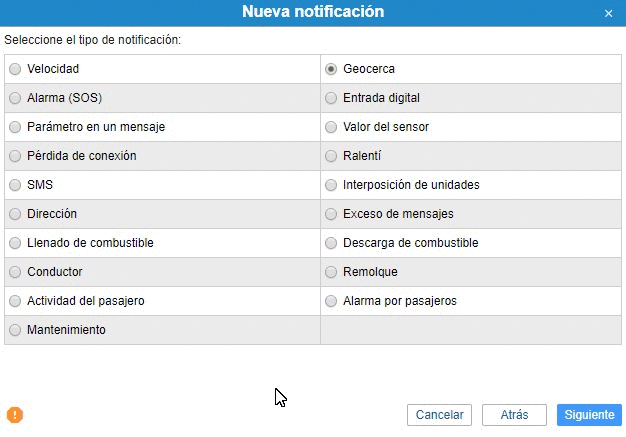
Indica las geocercas o grupo de geocercas en las que quieres que salte o reaccione la notificación (con los botones Agregar  y Eliminar
y Eliminar  ) Y selecciona si quieres condicionar la notificación al valor de un sensor o a la velocidad.
) Y selecciona si quieres condicionar la notificación al valor de un sensor o a la velocidad.
Recuerda que: la geocerca deberás tenerla creada, o no aparecerá para seleccionarla.

Tips: Puedes usar la barra de búsqueda dinámica para ayudarte a encontrar la geocerca si tienes muchas
Normalmente se deja por defecto, pero puedes escoger entre las diferentes opciones lógicas:
- O — la notificación se activa al entrar la unidad/es en cualquiera de las geocercas marcadas.
- Y — la notificación se activa al entrar la unidad/es en todas las geocercas marcadas simultáneamente.
Notificación por Ralentí
Aquí debes indicar el tiempo y la velocidad para determinar, qué situación se considere ralentí. Recomendamos poner la velocidad en almenos 1-3 km para evitar posibles posicionamientos erroneos.

También puedes incluir el control del valor del sensor, entonces la notificación se activará solo cuando se observen ambas condiciones. Para configurarlo, ves al siguiente apartado.
Notificación por Valor del sensor
Esta notificación es algo más avanzada, ya que debes conocer los sensores que tiene cada unidad. Normalmente no deberías utilizar este sensor, pero puede ser útil saber un sensor, el de *CONTACTO para validar otras notificaciones.
Utilizaremos el Rango de Valores. En tipo de sensor seleccionaremos Sensor personalizado digital o dejaremos Cualquiera y en Nombre del valor pondremos *CONTACTO.

Dejaremos el valor Sensores Similares por defecto en Sumar Valores, y en Valor desde pondremos: 0 si queremos que salte estando el contacto apagado, o 1 para que salte estando encendido. En el campo "a:", hay que poner el mismo.
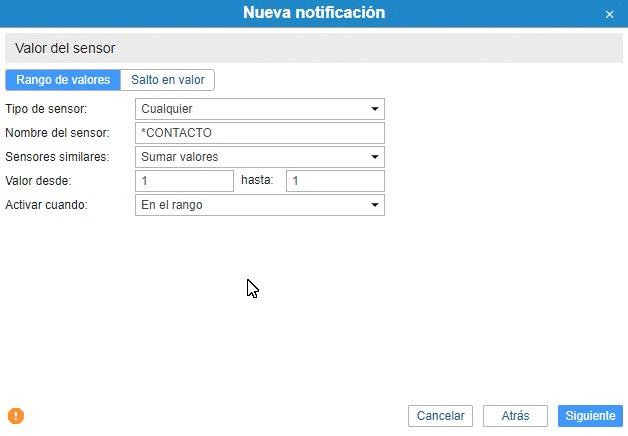
Notificación por Mantenimiento
Primero selecciona si la notificación funcionará sobre la aproximación o caducidad del mantenimiento. Se controlan al mismo tiempo todos los intervalos que están en las propiedades de la unidad en la pestaña Intervalos de servicio.
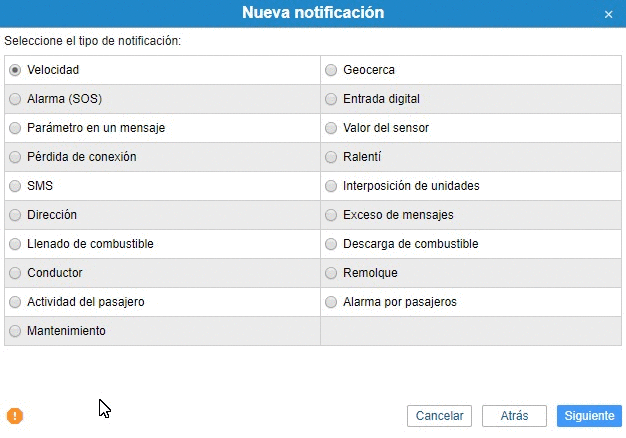
Puedes también filtrar mediante la máscara del nombre, para controlar sólo algunos de los intervalos, haciendo uso del ya conocido *. Por ejemplo,para el intervalo de cambio de aceite, recomendamos poner *ACEITE*.
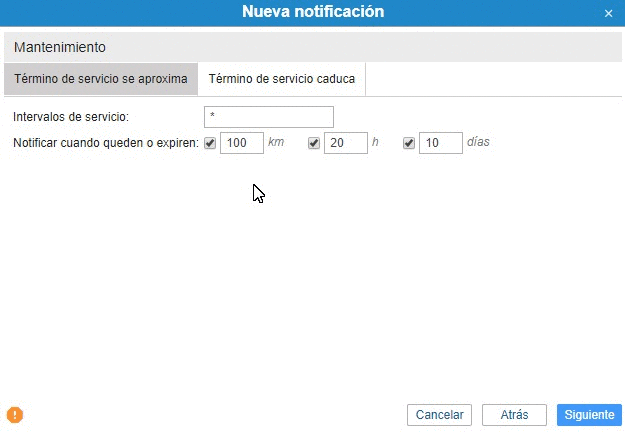
El siguiente paso en la creación de una notificación, es el siguiente artículo: Acciones de las alertas/notificaciones

